- The V zařízení chybí důležité opravy zabezpečení a kvality chyba je někdy způsobena nedávnými aktualizacemi.
- Pokud se zobrazí zpráva, nepropadejte panice ve vašem zařízení chybí důležité aktualizace. Podívejte se, jak odinstalovat problematické aktualizace a získat je zpět.
- Pokud nemůžete nainstalovat aktualizaci systému Windows, protože v zařízení chybí důležité opravy zabezpečení a kvality, je snadná oprava spuštění nástroje pro odstraňování problémů.
- Pokus o resetování služby Windows Update je pokročilejší možností, jak opravit proces aktualizace, ale vedeme vás.

- Stáhněte si Restoro PC Repair Tool který je dodáván s patentovanými technologiemi (patent k dispozici tady).
- Klikněte Začni skenovat najít problémy se systémem Windows, které by mohly způsobovat problémy s počítačem.
- Klikněte Opravit vše opravit problémy ovlivňující zabezpečení a výkon vašeho počítače
- Restoro byl stažen uživatelem 0 čtenáři tento měsíc.
Windows 10 se dost často aktualizuje a mnoho z těchto aktualizací ano související s bezpečností. Proces aktualizace vašeho počítače je obvykle bezproblémový a probíhá automaticky.
V některých případech tomu brání chyby a my se dnes na tuto chybu podíváme V zařízení chybí důležité opravy zabezpečení a kvality ve Windows 10.
Jeden uživatel sdílel obavy ohledně výše uvedené chyby na Fórum podpory společnosti Microsoft.
V zařízení chybí důležité opravy zabezpečení a kvality. Kód chyby: (0x80073712). Nemohu se aktualizovat kvůli podivné chybě, na kterou jsem narazil. Snažil jsem se najít četné návody online, ale žádný problém nevyřešil. Jakákoli pomoc by byla velmi oceněna!
Naučte se, jak to rychle opravit pomocí kroků, které jsme uvedli níže.
Jak mohu znovu získat aktualizace zabezpečení v systému Windows 10?
1. Použijte Poradce při potížích se službou Windows Update
- Otevřeno Nastavení systému Windows.
- Vybrat Aktualizace a zabezpečení.

- Vybrat Odstraňte problém z levého panelu.
- Rozbalte Windows Update Poradce při potížích a klikněte Spusťte nástroj pro odstraňování problémů.
2. Stáhněte si nejnovější aktualizaci Servicing Stack Update (SSU)
- Klikněte na Start, poté vyberte Nastavení.
- Nyní přejděte do systému.
- Na levém bočním panelu se posuňte úplně dolů a klikněte na O.
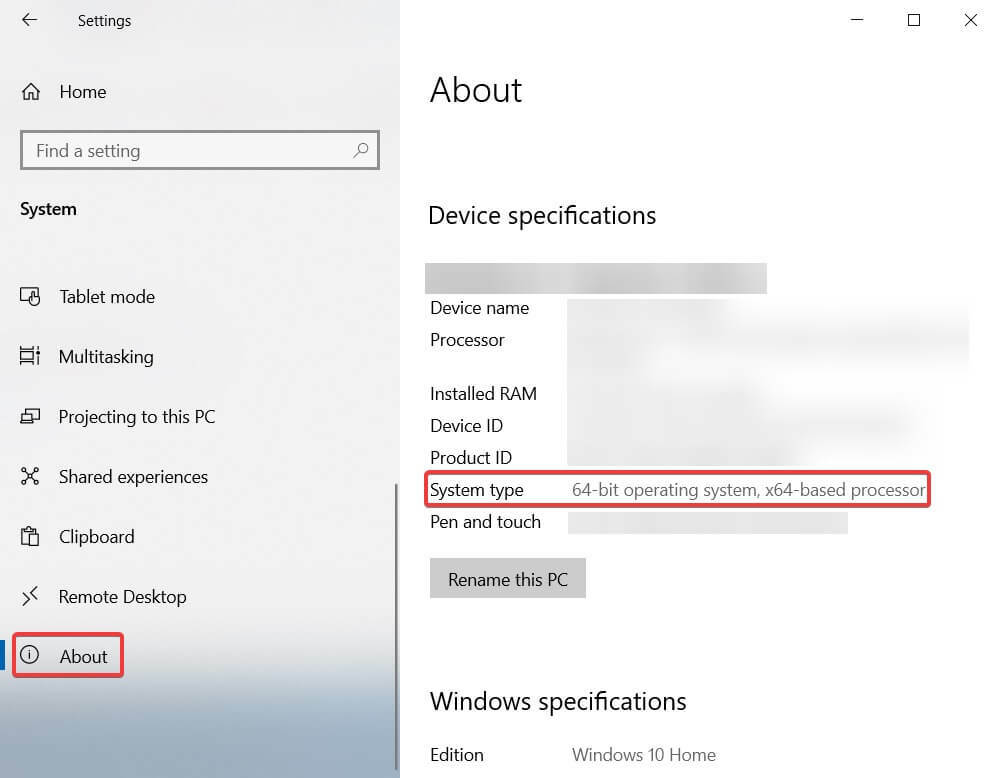
- V části Specifikace zařízení uvidíte Typ systému.
- Nyní přejděte na oficiální webovou stránku Microsoft Update Catalog, tadya stáhněte si nejnovější SSU, která odpovídá vaší verzi.
- Poté restartujte počítač a zkontrolujte, zda služba Windows Update funguje.
3. Opravte poškozené soubory systému Windows
- Do vyhledávacího pole Windows zadejte cmd, klepněte pravým tlačítkem na první výsledek a vyberte Spustit jako administrátor.

- Když se zobrazí okno příkazového řádku, zadejte následující příkaz a stiskněte klávesu Enter:
DISM.exe / Online / Vyčištění obrazu / Obnovit zdraví - Počkejte na dokončení procesu a poté zadejte sfc / scannow a udeřit Enter.
- Po dokončení procesu zavřete příkazový řádek a zkontrolujte, zda Windows Update funguje.
Tento proces lze provést automaticky. Pokud jste svůj počítač dosud neopravili, doporučujeme vám profesionální nástroj, který vám pomůže snadno vyřešit situaci poškozeného adresáře.
Tento nástroj má databázi více než 25 milionů systémových souborů, které jsou ve zcela novém stavu. Pokud je některý z vašich systémových souborů poškozený nebo poškozený, bude nahrazen zdravou verzí z této databáze.
⇒ Získejte Restoro
4. Ručně resetujte službu Windows Update
- Do vyhledávacího pole Windows zadejte cmd, klepněte pravým tlačítkem na první výsledek a vyberte Spustit jako administrátor.

- Když se zobrazí okno Příkazový řádek, zadejte postupně další příkazy a poté klávesu Enter:
net stop wuauservnet stop cryptSvcnet stop bits net stop msiserverRen C: WindowsSoftwareDistribution SoftwareDistribution.oldRen C: WindowsSystem32catroot2 Catroot2.oldnet start wuauservnet start cryptSvcčisté startovací bitynet start msiserver
- Nyní zkontrolujte, zda služba Windows Update funguje správně.
5. Přeinstalujte aktualizace systému Windows
- Otevřeno Nastavení a klikněte naAktualizace & Bezpečnostní.
- V pravé části klikněte na Pohled historie aktualizací.

- V novém okně vyberte Odinstalujte aktualizace.
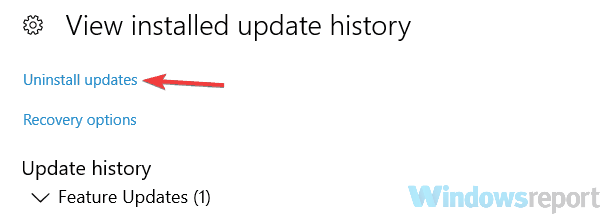
- V zobrazeném seznamu klikněte na poslední aktualizaci pro Microsoft Windows (KBxxxxxxx) a odinstalujte ji.
- Po dokončení procesu přejděte na Windows Update a zkontrolujte aktualizace.
- Chybnou aktualizaci můžete také nainstalovat ručně. V historii aktualizací vyhledejte ten, který vás zajímá, a přejděte na oficiální webová stránka katalogu Microsoft Update a hledat to.
- Stáhněte a nainstalujte jej ručně.
Někteří doporučují, že problém způsobuje kumulativní aktualizace KB4562830, proto byste ji měli vyhledat a odstranit.
6. Resetujte počítač
- Otevřete Nastavení a přejděte na Aktualizace a zabezpečení.
- V levém podokně vyberte Zotavení.
- Pod Resetujte tento počítač, klikněte Začít.
- Vybrat Ponechat mé soubory.
Jak říká název procesu, tento proces by měl přeinstalovat nejnovější verzi systému Windows 10, aniž by to ovlivnilo vaše aplikace a programy.
7. Zkontrolujte služby
- lis Klávesa Windows + R. začít Běh.
- Typ services.msc a stiskněte Enter nebo klikněte OK.

- Vyhledejte službu s názvem Stopupdates 10 stráž.
- Pokud ji najdete, poklepáním ji otevřete a vyberte Zakázáno na Typ spouštění volba.
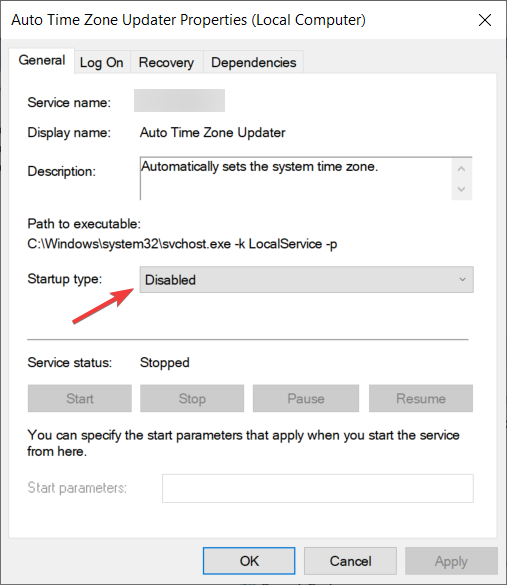
- Poté klikněte na Aplikovat a OK uložit změny.
U některých uživatelů zablokovala tato strážní služba Stopupdates 10 aktualizace, takže ji musíte deaktivovat, abyste problém vyřešili provedením výše uvedených kroků.
A to bylo vše. Pokud máte nějaké další dotazy nebo možná jiné řešení, které zde nebylo popsáno, neváhejte je zveřejnit v sekci komentářů níže.
 Stále máte problémy?Opravte je pomocí tohoto nástroje:
Stále máte problémy?Opravte je pomocí tohoto nástroje:
- Stáhněte si tento nástroj pro opravu PC hodnoceno skvěle na TrustPilot.com (stahování začíná na této stránce).
- Klikněte Začni skenovat najít problémy se systémem Windows, které by mohly způsobovat problémy s počítačem.
- Klikněte Opravit vše opravit problémy s patentovanými technologiemi (Exkluzivní sleva pro naše čtenáře).
Restoro byl stažen uživatelem 0 čtenáři tento měsíc.
Často kladené otázky
Nejrychlejší způsob, jak opravit jakýkoli typ chyby služby Windows Update, je pomocí Poradce při potížích se službou Windows Update. Podívejte se na další často používaná a efektivní řešení.
K problémům s aktualizací může nejčastěji dojít díky zastaralým ovladačům, poškozeným systémovým souborům, malwaru a dalším. Pro začátek to je jak správně aktualizovat ovladače ve Windows 10.
Aktualizace se vydávají každých pár týdnů a v závislosti na vašem vlastním nastavení systému se budou problémy objevovat. Tady je to, co můžete udělat když aktualizace nebudou fungovat.


